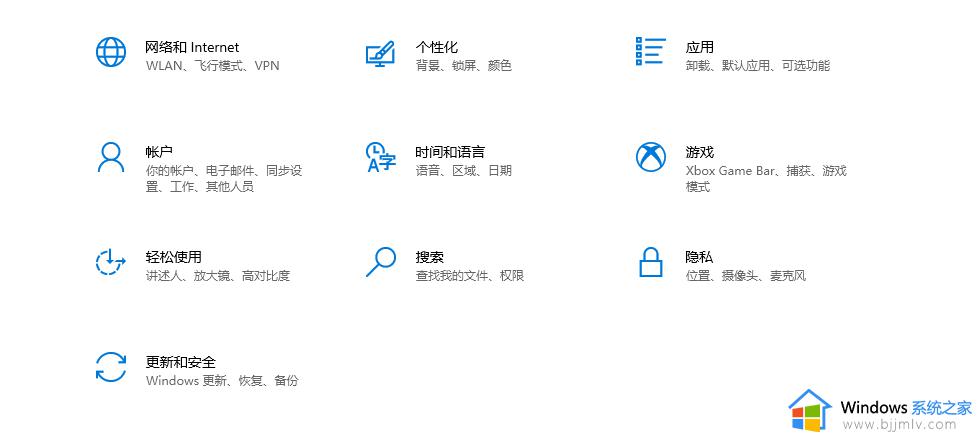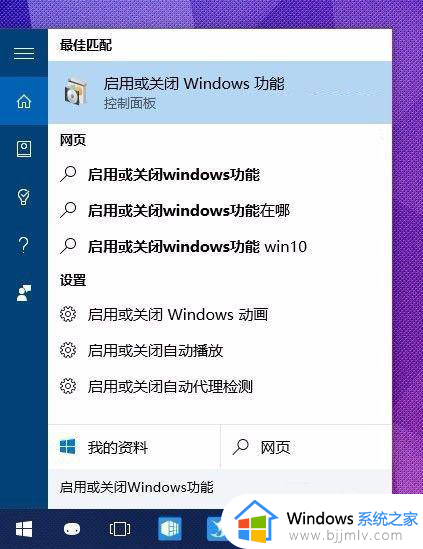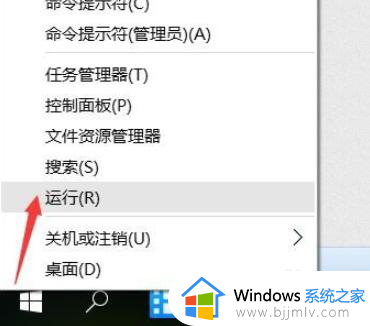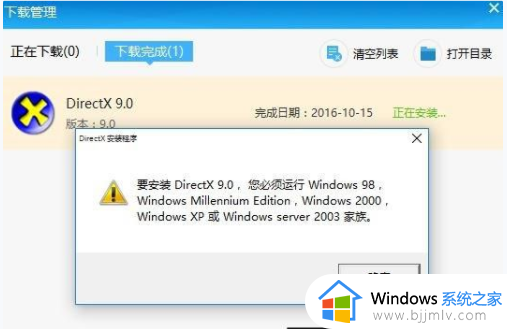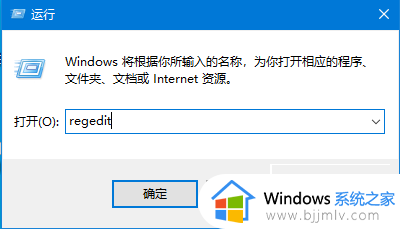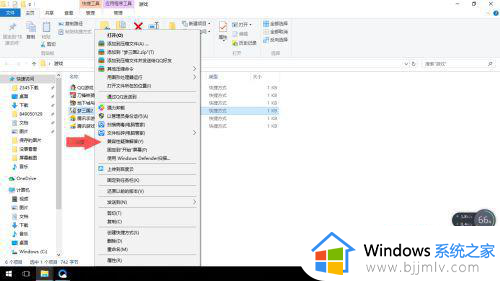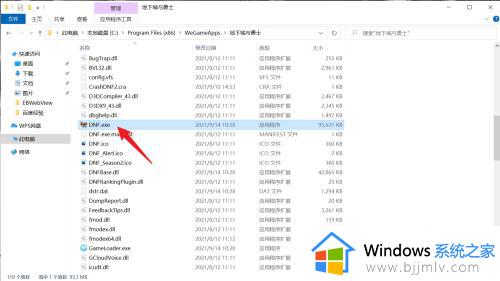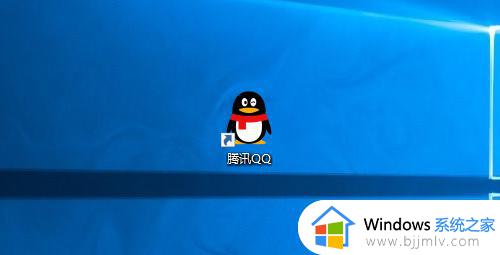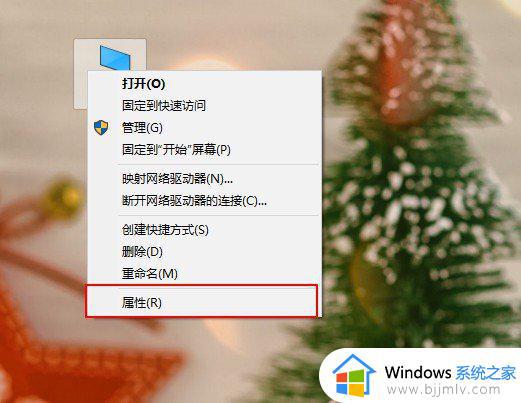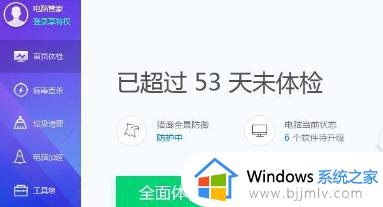win10不兼容beats耳机怎么办 win10解决beats耳机不兼容的方法
面对市面上众多不同品牌的耳机设备,power beats是一款高性能无线耳机使用起来很方便,然而当用户在选择将beats耳机通过无线蓝牙方式连接win10电脑的时候,却遇到了不兼容的情况,那么win10不兼容beats耳机怎么办呢?本文就给大家介绍win10解决beats耳机不兼容的方法。
具体方法:
1、首先查看蓝牙耳机是否有电,是否损坏,然后确认电脑上的蓝牙音量已经打开,重启配对蓝牙设备尝试。
2、检测蓝牙驱动的更新,是否更新到最新版,如果都没问题导致无声音,请看以下教程。
3、我们打开控制面板,然后进入【硬件和声音】,选择【设备与打印机】,在设备中我们能够看到已连接的蓝牙耳机图标,点击【蓝牙耳机】进入设置。
4、在【服务】界面中,将所有的选项全部勾选。
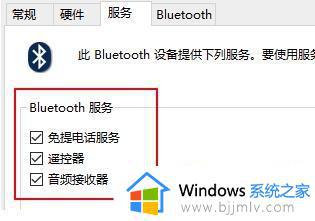
5、在菜单中搜索【windows powershell】,在搜索出的结果中。鼠标右键它,然后选择【以管理员身份运行】。
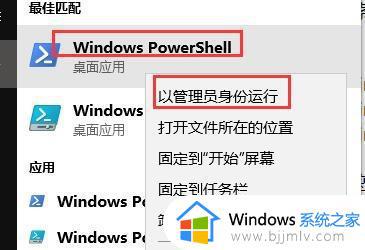
DISM.exe /Online /Cleanup-image /Scanhealth
DISM.exe /Online /Cleanup-image /Checkhealth
DISM.exe /Online /Cleanup-image /Restorehealth
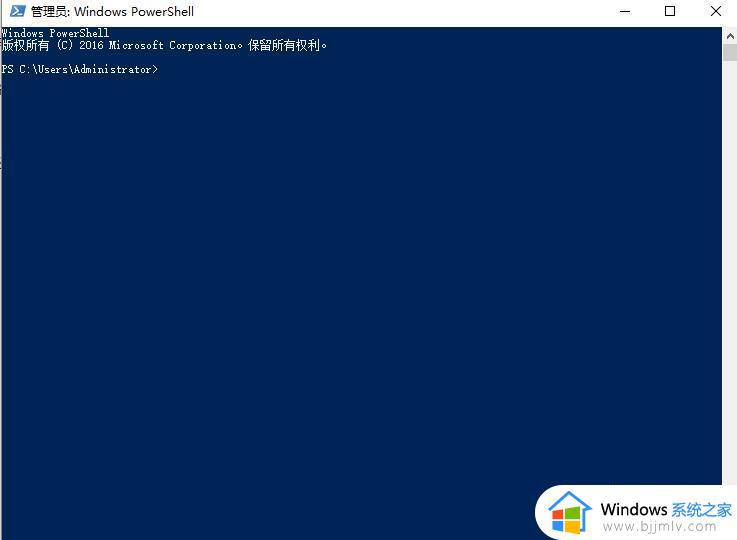
以上就是小编给大家分享的win10解决beats耳机不兼容的方法了,如果有遇到这种情况,那么你就可以根据小编的操作来进行解决,非常的简单快速,一步到位。